OK,现在看看我们的Selenium IDE录制的结果吧:>
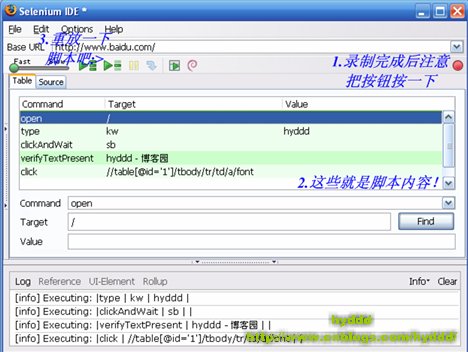
上图中,中间的表格是录制的结果,你可以按“运行脚本”重新回放脚本看看,值得注意的是,在运行时,Firefox可能会认为脚本中后一个操作(即:步骤6)为非法弹出框,浏览器会自动阻止其弹出,这个需要设置一下Firefox,具体位置是:Firefox->Menubar->Tools->options->content->Block pop-up Window,你可以把钩去掉或者在Exceptions里面添加相应的网址。
恩,到此为止,脚本录制圆满完成:>
在运行脚本后,你会发现IDE表格的颜色发生了变化,运行前,脚本表格为白色,成功运行完毕后,表格为青色,其中还分为深青色和浅青色两种,浅青色表示:动作成功,如:打开网页成功,点击按钮成功等等,而深青色表示:判断正确,如:“hyddd - 博客园”这段文字在页面中存在等等。
看完正确,现在我们看看出错时的情况吧。

出错时,表格可能会出现两种颜色,一种是浅粉红色,一种是深粉红色。浅粉红色表示判断结果为false,这种情况案例还是会继续执行下去,判断的失败不会影响案例的运行,深粉红色表示动作失败,如:没有找到按钮等(如上图),这种情况下案例会停止运行。
4.Selenium IDE其他的重要功能
本文开始时提到了,Selenium IDE还有一个重要的功能是把脚本的转换,一起看看吧:>

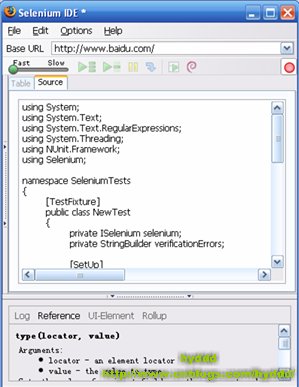
Selenium IDE可以把HTML的脚本转为C#,JAVA等等其他语言的脚本,为我们日后写Selenium RC的测试案例提供了极大的方便。